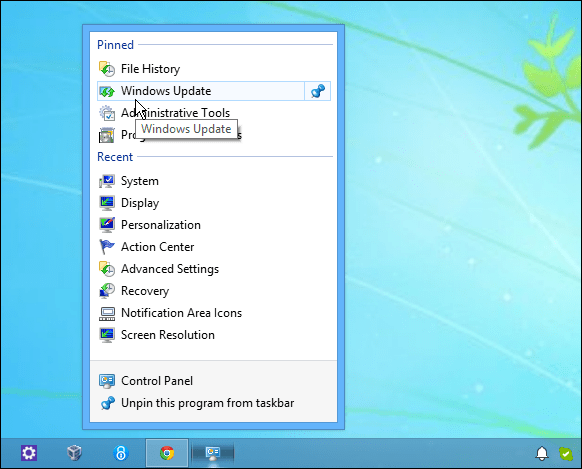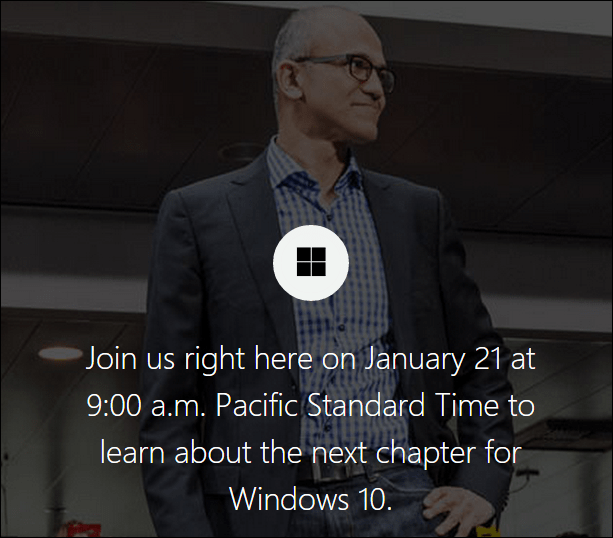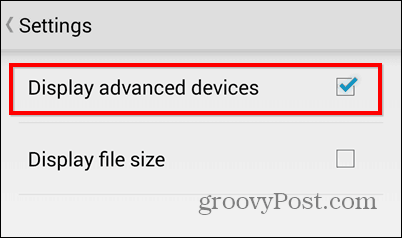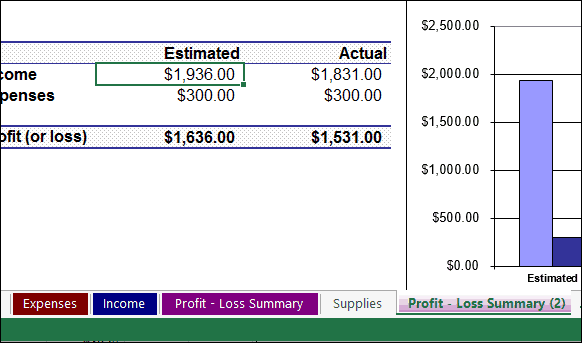Kaip prisegti valdymo skydelį prie Windows užduočių juostos
„Microsoft“ "Windows 8" Vindovs 7 / / March 18, 2020
Jei norite įsigilinti į „Windows“ sistemos nustatymus, tikriausiai daug lankysitės „Control Panel“. Štai kaip tai pritvirtinti prie užduočių juostos, kad galėtumėte lengvai pasiekti.
Jei norite įsigilinti į „Windows“ kompiuterį ir atlikti daugybę pasirinktinių nustatymų bei pamąstyti, kaip veikia OS, tikriausiai daug lankysitės „Control Panel“. Jei ne, kad galėtumėte lengviau prieiti, neįklijuokite jos užduočių juostoje? Štai taip.
Prisekite valdymo skydelį prie „Windows 7“ užduočių juostos
Valdymo skydo prisegimas prie „Windows 7“ užduočių juostos yra ne tik paprastas vilkimas, bet tai nėra sunku. Atidarykite „Valdymo skydelį“ per meniu Pradėti arba darbalaukio piktogramą - kad ir kokį metodą naudosite norėdami paleisti. Kai tik jis atsidarys, užduočių juostoje pasirodys mygtukas „Valdymo skydas“.
Dešiniuoju pelės mygtuku spustelėkite jį ir pasirinkite Prisegti šią programą prie užduočių juostos. Viskas.
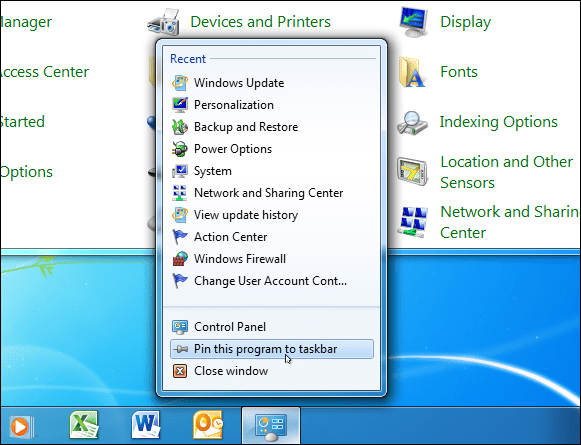
Spustelėkite Valdymo skydas „Windows 8.1“ užduočių juosta
„Windows 8.1“ valdymo pultą lengvai prisegti prie užduočių juostos yra lengva. Galite naudoti tą patį metodą, parodytą aukščiau, arba galite priversti „Windows 8“ pradžios ekraną parodyti naujas jo funkcijas.
Paspauskite „Windows“ klavišą, kad patektumėte į meniu Pradėti ir tipas:kontrolės skydelis lauke „Paieška“. Dešiniuoju pelės mygtuku spustelėkite valdymo skydelį rezultatuose ir pasirinkite Prisegti prie užduočių juostos. Atminkite, kad taip pat galite prisegti prie pradžios ekrano.
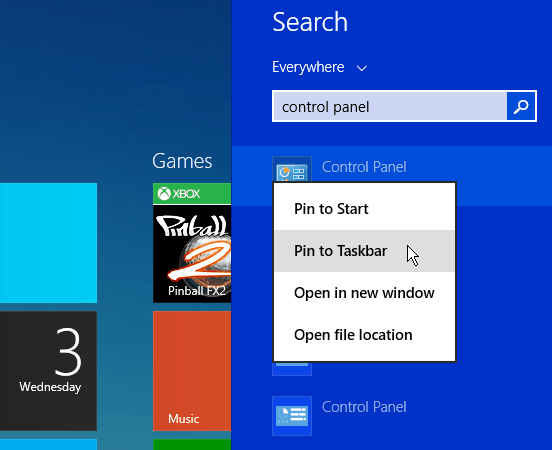
Dabar eikite į darbalaukį ir dešiniuoju pelės mygtuku spustelėkite Valdymo skydo piktogramą, kad gautumėte pereinamųjų sąrašą, kuriame yra paskutiniai 10 elementų, kuriuos pasiekėte.
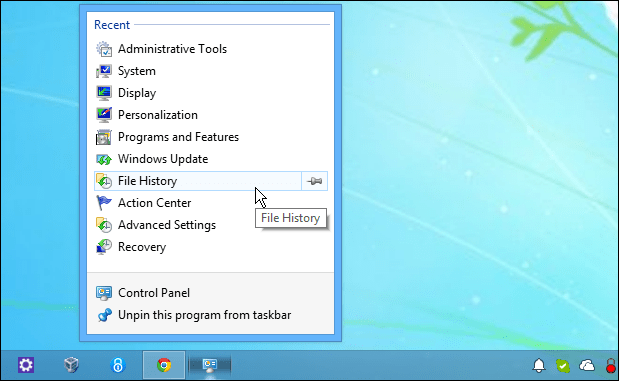
Taip pat galite prisegti elementus prie „Pereinamojo sąrašo“, kad visada galėtumėte naudoti tuos, kuriuos dažniausiai naudojate. Vienas dalykas yra tikras, kad dėl šio triuko žymiai lengviau patekti į „Windows Update“, naudojant „Windows 7“ ir „8“.